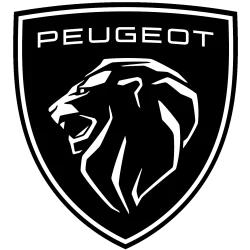Peugeot Boxer Betriebsanleitung

Baujahr 2014 bis 2024
Rabatte sichern!
Entdecke Sie Ersatzteile & Zubehör speziell für Ihr Fahrzeug.
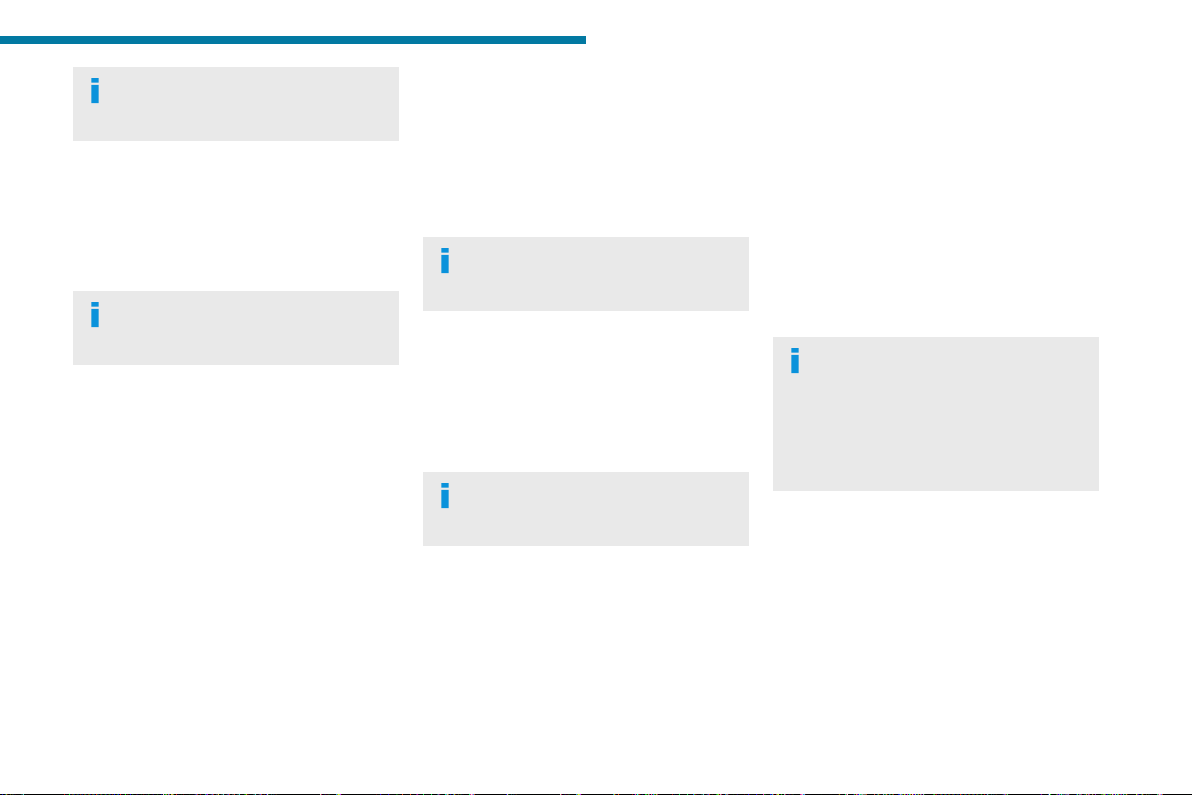
187
Audio-/Telematikanlage mit Touchscreen
12
Nutzen Sie zum Herunterladen des
Programms auf Ihren Computer lieber ein
sicheres WiFi-Netzwerk als ein 3G/4G-Netzwerk.
► Schließen Sie das USB-Gerät an Ihren Computer
an. „TomTom HOME“ wird automatisch gestartet.
► Wählen Sie oben rechts im Bildschirm „TomTom
HOME“ die Option „Anmelden“.
► Wählen Sie „Konto erstellen“ und geben Sie
anschließend Ihre Daten ein, um ein „MyTomTom“-
Konto anzulegen.
Sie müssen ein „MyTomTom“-Konto haben,
wenn Sie Kartenaktualisierungen erhalten
möchten.
Sobald das Konto erstellt wurde, müssen Sie
angeben, ob Sie Ihr System mit Ihrem Konto
verbinden möchten. Das vorbereitete USB-Gerät
stellt Ihr System dar.
► Wählen Sie „Gerät verbinden“ und dann
„Schließen“.
Nun können Sie eine Karte auf Ihr USB-Gerät
herunterladen.
Herunterladen einer Karte
Schließen Sie das USB-Gerät an Ihren Computer
an.
Auswählen einer Karte zum Herunterladen
– Um zu prüfen, ob Sie eine Karte mit der
Kartenaktualisierungsgarantie kostenlos
herunterladen können, wählen Sie „Extras“ und
dann „Kartenaktualisierungsgarantie“ in „TomTom
HOME“.
– Wählen Sie „Karten kaufen“ in „TomTom HOME“,
um eine Kartenaktualisierung zu erwerben.
– Wenn Sie bereits eine Kartenaktualisierung
erworben haben, wählen Sie in „TomTom HOME“
„Mein Gerät aktualisieren“.
Herunterladen einer Karte
Wenn für Ihr System eine Karte erhältlich ist, wird
sie als verfügbare Aktualisierung angezeigt.
Falls Ihr System bereits mit der neuesten
Karte ausgestattet ist, sind keine
Aktualisierungen verfügbar.
► Markieren Sie die gewünschte Karte und wählen
Sie anschließend „Aktualisieren und installieren“;
die Karte wird heruntergeladen und auf Ihrem USB-
Gerät installiert.
► Wählen Sie „Fertig“, sobald der Vorgang
abgeschlossen ist.
Installieren der Karte
Die neue Karte muss mit laufendem
Motor und bei stehendem Fahrzeug
heruntergeladen werden.
Sie können die Karte in Ihrem System installieren,
nachdem Sie sie auf Ihr USB-Gerät heruntergeladen
haben.
► Schließen Sie das USB-Gerät mit der neuen
Karte am USB-Anschluss in der mittleren
Ablagebox, der speziell für die Datenübertragung
vorgesehen ist, an.
Das System erkennt eine neue Karte auf dem
USB-Gerät. Es kann auch eine Aktualisierung der
Navigationssoftware enthalten, falls diese für die
neue Karte benötigt wird.
► Sie müssen angeben, ob Sie das System
aktualisieren möchten.
► Wählen Sie „Starten“.
Wenn das USB-Gerät neue Software enthält, wird
zuerst das Navigationsprogramm aktualisiert. Das
System muss nach der Aktualisierung der Software
neu gestartet werden.
► Wählen Sie „OK“.
Vor dem Beginn der Kartenaktualisierung weist Sie
das System darauf hin, dass die Installation der
Karte mindestens 30 Minuten dauert.
Entfernen Sie das USB-Gerät nicht und
schalten Sie das System nicht aus, während
die Aktualisierung noch läuft. Das System kann
erst genutzt werden, nachdem die Aktualisierung
abgeschlossen wurde. Starten Sie die
Systemaktualisierung erneut, falls die
Aktualisierung unterbrochen wurde.
Sobald die Karte aktualisiert wurde, erscheint
folgende Meldung:
„Aktualisierung abgeschlossen“
Sie können das USB-Gerät nun sicher entfernen.
► Klicken Sie auf „Schließen“.
Die neue Karte ist nun im System verfügbar.
Fehlersuche
Während einer Aktualisierung können folgende
Probleme auftreten:
– Die Karte auf dem USB-Gerät ist ungültig. Laden
Sie die Karte in diesem Fall erneut von „TomTom
HOME“ auf das USB-Gerät herunter.
Peugeot Boxer Modelle
- Boxer Kombi (Y*)
- Boxer Kastenwagen (Y*)
- e-Boxer Kastenwagen (Y*)

Benötigen Sie Hilfe?
Haben Sie eine Frage zu Ihrem Peugeot und die Antwort steht nicht im Handbuch? Stellen Sie hier Ihre Frage. Geben Sie eine klare und umfassende Beschreibung des Problems und Ihrer Frage an. Je besser Ihr Problem und Ihre Frage beschrieben sind, desto einfacher ist es für andere Peugeot-Besitzer, Ihnen eine gute Antwort zu geben.
Wie zufrieden sind Sie mit dieser Seite?